Strömma bilder
Du kan livestreama bilder från kameran.
Du kan endast använda den trådlösa fjärrkontrollen BR-E1 (säljs separat) vid streaming. Observera att innan du startar streamingen måste du para ihop kameran med den trådlösa fjärrkontrollen BR-E1 ().
Var försiktig
- Kontrollera YouTube-streamingkraven i förväg på YouTube-webbplatsen.
Förbereda inför streaming
Ställ in [Livestreaming] på kameran för att möjliggöra streaming från kameran.
- Registrera kameran för image.canon och slutför kameralänksinställningarna enligt beskrivningen i Registrera Image.Canon.
- Slutför de streaminginställningar som krävs på YouTube-webbplatsen.
- Anvisningar finns på YouTube-webbplatsen.
Steg på datorn eller din smartphone
-
Aktivera YouTube-streaming.
- Visa inställningsskärmen för anslutna webbtjänster som används med image.canon.
- Intill [YouTube] klickar eller trycker du på [Anslut].
- Logga in på YouTube och tillåt image.canon-åtkomst.
Steg på kameran
-
Välj [
].
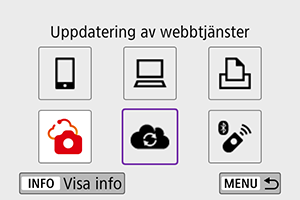
- En [Livestreaming]-ikon läggs till.
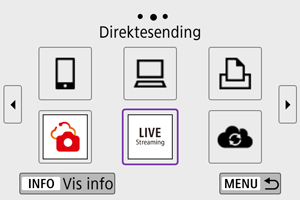
Var försiktig
-
Streaming
- YouTube är den enda streamingtjänst som stöds av den här kameran.
- Innan du kan använda streamingtjänster måste du slutföra registreringen av image.canon.
- YouTube-streaming kan ändras, upphävas eller avslutas utan föregående meddelande.
- Canon är inte på något sätt ansvarig för tjänster från tredje part såsom YouTube-streaming.
- Ingen bild spelas in på kortet under streaming (men ett kort måste finnas i kameran).
- Bilderna strömmas vid ca. 6 Mbps för antingen
(NTSC) eller
(PAL).
- Bilder streamas horisontellt, oberoende av [
: Inställning för Lägg till
-rot inf].
- Ljud kan vara bullrigt under streamingen. Sök efter bullrigt ljud i förväg genom att använda till exempel [PRVW] (). Om buller från den externa mikrofonen är störande kan du försöka placera den på kamerans vänstra sida (på sidan för
extern mikrofon IN-kontakt), så långt från kameran som möjligt.
- Det är inte möjligt att para ihop kameran med den trådlösa fjärrkontrollen BR-E1 (säljs separat, ) efter att du har ställt in streaming.
- Den trådlösa fjärrkontrollen BR-E1 kan inte användas när den är ansluten till kameran via Wi-Fi, såvida du inte streamar.
- Det går inte att använda en smartphone som fjärrkontoll under streaming.
Livestreaming
Du kan också streama genom att använda kameran för att välja ett evenemang som du har ställt in i förväg på YouTube-webbplatsen (genom att ange streamingtid och titel).
-
Slutför evenemangsinställningar på YouTube-webbplatsen.
- Anvisningar finns på YouTube-webbplatsen.
-
Ställ metodens inställningsratt till
.
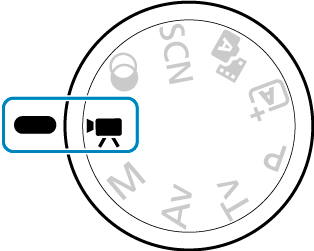
- Du kan välja filminspelningsmetod ([Automatisk filmexp.] eller [Manuell filmexp.] som kan ställas in i
→[Fotogr.metod]).
- Du kan välja filminspelningsmetod ([Automatisk filmexp.] eller [Manuell filmexp.] som kan ställas in i
-
Börja streama.
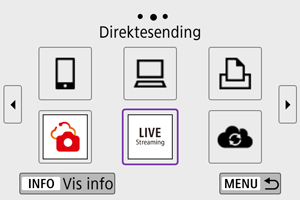
-
Kontrollera användarvillkoren.
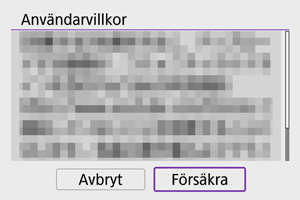
- Läs avtalet som visas och välj [Försäkra].
-
Välj ett evenemang.
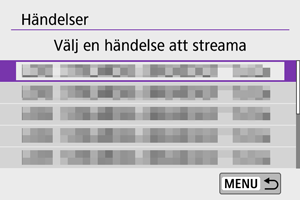
- Välj ett evenemang som du har lagt till från YouTube-webbplatsen i förväg.
- Upp till 20 evenemang listas.
Obs!
- Om du får ett meddelande om att streamingen inte kan startas har evenemanget inte registrerats ännu. Lägg till evenemanget från YouTube-webbplatsen.
-
Kontrollera streaminguppgifter.
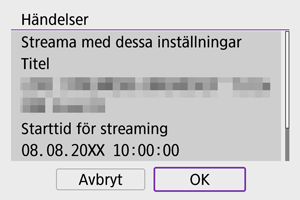
- Välj [OK].
-
Välj [OK].
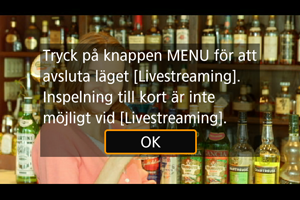
-
Välj [PRVW] eller [LIVE].

- Om du väljer [PRVW] (Förhandsgranska) kan du testa streamingen utan att publicera bilder offentligt. Det kan vara användbart om du vill kontrollera bilder före streaming.
- Om du väljer [LIVE] (Live) kan du börja streama direkt.
-
Börja förhandsgranska eller streama.

- Konfigurera inspelningsfunktioner, precis som vid normal filminspelning.
- När du är klar trycker du på knappen för filminspelning.
- Förhandsgranskning eller streaming startar automatiskt efter att [Förb förhandsgranskning] eller [Förbereder att streama] visas.
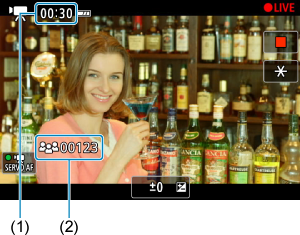
- [
PRVW] eller [
LIVE] visas längst upp till höger under förhandsgranskning respektive streaming.
- Tiden som har gått sedan du tryckte på knappen för filminspelning visas på förhandsgransknings-/streamingskärmen (1). Vid streaming anges också antalet tittare (2).
- Titta på YouTube-webbplatsen för att se hur den streamade bilden ser ut.
-
Sluta förhandsgranska eller streama.
- När du vill sluta förhandsgranska eller spela in trycker du på knappen för filminspelning igen.
- När du har förhandsgranskat bilden återgår du till steg 8 och väljer [LIVE] för att starta streaming.
-
Avsluta streamingläge.
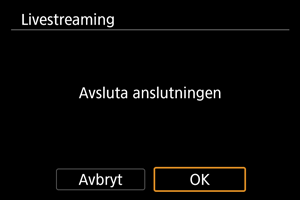
- Tryck på knappen
och välj sedan [OK].
- Tryck på knappen
Var försiktig
- Det tar en stund innan streamingen börjar i steg 9. Använd inte kameran medan meddelandet visas.
- Vid visningsproblem (karaktärskada) på kameran för text du angav på YouTube-webbplatsen, skriv in texten igen från YouTube-webbplatsen i ASCII-format (bokstäver eller siffror med en byte).